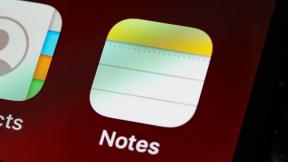プロのようにそれを使用するためのトップ13OnePlus6Tのヒントとコツ
その他 / / November 29, 2021
OnePlus 6Tは、何ヶ月にもわたるリークと憶測の末、10月の最後の週にデビューしました。 最新のOnePlusフラッグシップの価格は549ドルからで、電話には多くのエキサイティングな機能と設定がバンドルされています。これはすべて、OxygenOS9.0が上で実行されているおかげです。 Android Pie.

このフラッグシップスマートフォンを最大限に活用するために、OnePlus6Tの最高のヒントとコツを厳選しました。
買う。
このクールなデバイスをまだ購入していない場合は、AmazonでOnePlus6Tを購入してください。
AmazonIndiaでOnePlus6Tをチェックしてください
どうぞ。
1. ナビゲーションジェスチャを有効にする
OnePlus 6TのOxygenOSバージョン9には、多くのベルとホイッスルが付属しています。 最高の機能の1つは ナビゲーションジェスチャー. それらについての注目すべき点は、スタイリッシュにナビゲートすることで、電話の画面領域のほとんどを利用できることです。

標準のナビゲーションジェスチャを有効にするには、[ボタンとジェスチャ]に移動し、[ナビゲーションバーとジェスチャ]をタップします。 入ったら、ナビゲーションジェスチャを選択します。 直感的なジェスチャーのセットがナビゲーションバーに取って代わったことに気付くでしょう。


これからは、下から上にスワイプしてホーム画面に移動します。 戻るには、左下/右下からスワイプします。 簡単ですよね?
以前の電話でこのジェスチャーナビゲーションがサポートされていた場合は、何か新しいものを探している可能性があります。 はいの場合は、次のヒントに進んでください。
2. プロのようなマルチタスク
OnePlus6TのAndroidPieは、直感的なジェスチャーベースのナビゲーションシステムをもたらします。 従来のナビゲーションバーの代わりに、ホームを兼ねる丸薬の形をしたボタンがあります。 そしてそのおかげで、 OnePlus6Tでのマルチタスク 子供の遊びです。


開いている/最近のすべてのアプリをスワイプするには、丸薬の形をしたボタンを少し上にドラッグしてから、右または左にスライドさせる必要があります。 アプリをすばやく切り替えるには、ボタンを左または右に軽くスワイプします。


ただし、分割画面モードを初めて使用する場合は、少し混乱する可能性があります。 分割画面モードを有効にするには、最近のアプリを開き、3ドットメニューをタップして、[分割画面]を選択します。


完了したら、互換性のある2番目のアプリを選択すると、並べ替えられます。
ガイディングテックについても
3. 指紋センサーのアニメーションを変更する
確かに、のデフォルトの画面アニメーション インディスプレイ指紋センサー 素晴らしいです。 ただし、トーンダウンしたアニメーションが必要な場合は、簡単に変更できます。


そのためには、[セキュリティとロック画面]> [指紋]> [指紋アニメーション効果]に移動し、好きなものを選択します。 ストライプ効果のアニメーションが一番好きです。
プロのヒント: スマートフォンを持ち上げるたびに指紋アイコンを表示できることをご存知ですか? この機能は、フェイスアンロックの大ファンでない場合に特に便利です。 有効にするには、指紋設定で[表示する電話をピックアップ]のスイッチを切り替えます。
4. ゲームモードをオンにする
モバイルゲーマーは、 スナップドラゴン845 とゲームモード。 中断のない体験を提供することを目的としたゲームモードでは、特にPUBGまたはアスファルト9のアドレナリンラッシュゲームにふけるときに、通話と通知を無効にすることができます。


設定は、[ユーティリティ]> [ゲームモード]にあります。 [アプリの追加]ボタンをタップして、ゲームを追加します。 次にゲームを起動すると、ゲームモードが自動的にトリガーされます。
5. DNDモードを微調整します
有効にする必要があるもう1つのオプションは、DNDオプションです。 古い電話とは異なり、特定の時間に起動するようにDND設定を微調整できるようになりました。

このような変更を行うには、[サウンド]> [サイレント]に移動し、[自動的にオンにする]をタップします。 次に、[スリープ]を選択し、時間と曜日を指定します。 それでおしまい。 作業中に気を散らす迷惑な通話や通知アラームはありません。
6. スマートブースト
OnePlus 6Tの発売をフォローした場合は、SmartBoost機能について知っておく必要があります。 ゲーム愛好家やパワーユーザー向けのこのクールな機能は、デバイスのパフォーマンスを約20%向上させます。


ご想像のとおり、この特定の機能を見つけるのは少し難しいです。 また、クイック設定にはショートカットはありません。 このモードをオンにするには、[設定]> [ユーティリティ]> [OnePlusラボラトリー]に移動し、SmartBoostをアクティブにします。
ガイディングテックについても
7. アプリを非表示にする
Hidden Spaceは、アプリをアプリドロワーから隠しておくためにOnePlus6とともに導入されました。 隠しスペースにアクセスするには、アプリドロワーを開き、左端からゆっくりとスライドさせます。 アプリを追加するには、右上隅にあるプラスアイコンをタップします。


アプリを再表示するには、特定のアプリを長押しして[再表示]をクリックします。
重要な注意点: この機能はアプリを非表示にし、ロックしないことに注意してください。 バディがHiddenSpaceについて知った場合に備えて、それらのアプリに簡単にアクセスできます。
8. 16進コードを使用してアクセントカラーを変更する
NS OnePlusの以前のバージョン アクセントカラーとして数色のみを使用できます。 ありがたいことに、新しいOnePlus 6Tでは、色域全体から選択できます。つまり、お気に入りの色合いのフクシアをアクセントカラーとして使用することもできます。 その上に、正確な16進カラーコードを入力できます。

この変更を行うには、[表示]> [アクセントカラー]に移動し、[ペイント]アイコンをタップして、下部にコードを入力します。
9. プロのようにロックを解除する
OnePlus6Tのフェイスアンロック機能は間違いなく非常に高速です。 しかし、この方法には小さな欠点があると思います。 たとえば、単にチェックすることはできません 画面通知をロックする 電話のロックを解除せずに。 それはすぐにあなたの神経をつかむことができます。 ありがたいことに、それも微調整することができます。

あなたがしなければならないのは、フェイスアンロック設定に行き、「画面がオンになった後の自動ロック解除」オプションを無効にすることです。 これにより、ホーム画面ではなくロック画面が表示されます。 ホーム画面に移動する場合は、画面を左にスワイプします。
10. ジェスチャーでスクリーンショットを撮る
OnePlus電話が独自のクールなセットを持っていることは秘密ではありません カスタマイズ可能なジェスチャー. お気に入りのアプリの起動から連絡先の追加まで、これらのジェスチャーは作業をすばやく完了するのに非常に役立ちます。 これらのうち、私のお気に入りで最もよく使用されるジェスチャーは3本の指のスクリーンショットです。


あなたがする必要があるのはスクリーンショットをつかむために3本の指を下にドラッグすることです。 電源ボタンと音量ボタンを押す必要はもうありません。 これを有効にするには、[ボタンとジェスチャー]> [クイックジェスチャー]に移動し、3本指のスクリーンショットのスイッチを切り替えます。
11. アプリをロックする
したくない アプリを殺す 誤って? ロックしてみませんか? 新しいOnePlus6Tでは、それは簡単な作業です。 最近のアプリを表示し、アプリが見つかるまでリストをスクロールするだけです。 3ドットメニューをタップし、[ロック]を選択します。

OnePlus6Tをロックするための気の利いた方法があります。 ホーム画面の何もない領域をダブルタップするだけで、残りの作業は電話で処理されます。 素晴らしいですよね?
ホーム画面をピンチインして[ホーム設定]をタップし、ダブルタップのスイッチを切り替えてロックします。
ノート:この機能は、OnePlusランチャーがデフォルトのランチャーとして設定されている場合にのみ機能することに注意してください。
ガイディングテックについても
12. アンビエントディスプレイを微調整します
忙しいミレニアル世代にとって、電話のアンビエント画面は便利なだけではありません。 デバイスのロックを解除せずに通知を確認できるだけでなく、画面をタップするだけで時間とバッテリーレベルを確認することもできます。

ただし、最も優れた機能は、さまざまなクロックスタイルを切り替えることができることです。 特定のスタイルを選択するには、[ディスプレイ設定]> [アンビエントディスプレイ]> [時計スタイル]に移動して、いずれかを選択します。


それとは別に、[画面をタップ]オプションをチェックすることを忘れないでください。 これにより、画面をタップしたときにメッセージや通知を確認できます。
13. そのノッチを隠す
OnePlusがノッチ領域を大幅に削減し、現在のウォータードロップノッチが美しく見えることに同意しました。

しかし、異なるアプローチにもかかわらず、それは依然として二極化した設計コンセプトです。 ですから、あなたがそれをやめたい人なら、それは簡単に手配することができます。 もちろん、これは貴重な画面スペースをわずかに失うことを意味します。


OnePlus 6Tのノッチを非表示にするには、[ディスプレイ]> [ボッチディスプレイ]に移動し、2番目のオプションを選択します。 さようなら、ノッチ。
OnePlus6Tを最大限に活用する
これらはあなたの新しい電話のための最高の秘訣と秘訣のいくつかでした。 これらに加えて、OnePlus 6Tには、クイック設定メニューのネットワークスイッチボタン、Bluetoothのスマートアンサー、カスタマイズ可能な通話振動パターンなど、さまざまなトリックがあります。
これらのうち、最初に有効にするのはどれですか? 以下のコメントでお知らせください。 また、OnePlus 6Tのヒントとコツ、および最高の隠し機能については、このビデオをご覧ください。